用MathType和几何画板对Word文档的辅助排版
来源:网络收集 点击: 时间:2025-08-30想要获得版面精美的Word文档,不仅要了解Word本身的相关技巧,还要了解各种外部的相关软件,如编辑公式的MathType,绘制几何图形的几何画板,等等。 下面就介绍一下MathType和几何画板的用法,同时进行我自己的排版练习!
打开Word文档,如图,文档里的版面需要重新编辑。尤其是几何图形,感觉不合要求,需要重新绘制。
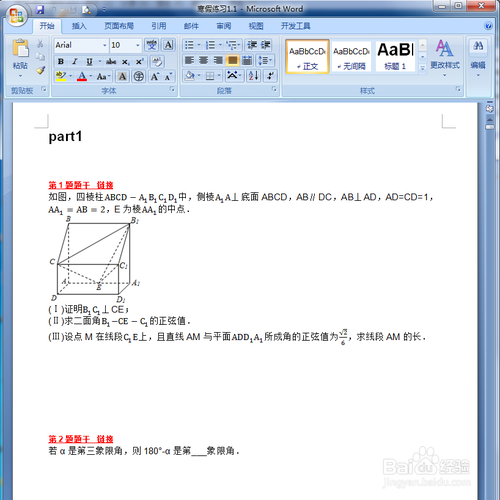
打开几何画板,画出相应的几何图形,不要加字母标记,如图:
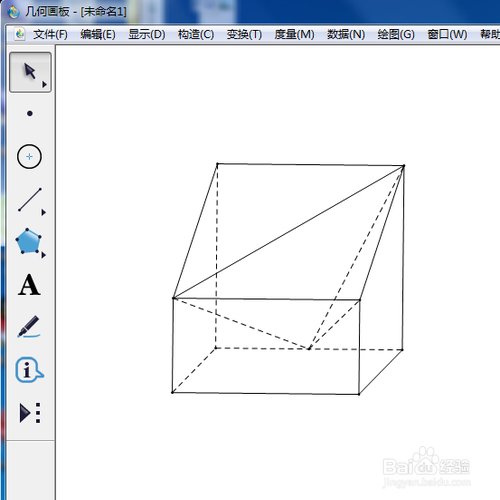
全部选中图片,用快捷键“Ctrl”+“C”复制,把图形保存到剪切板里。
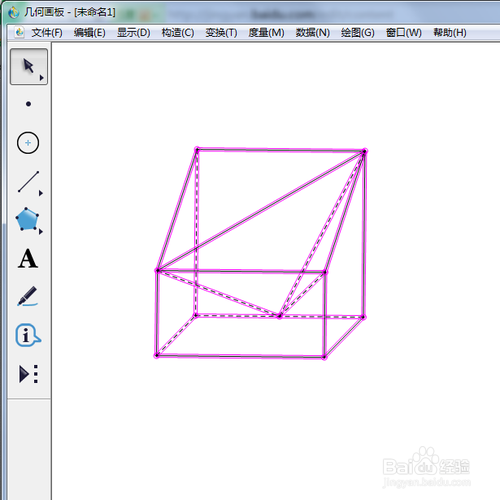
新建一个Word文档并建立一个画板:“插入”——“形状”,点击“新建绘图画布”。
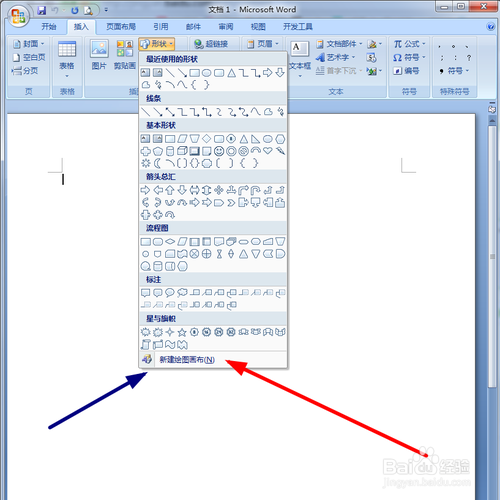
在画布里面点击一下,然后用快捷键“Ctrl”+“V”把刚才的图片粘贴到画布里面。
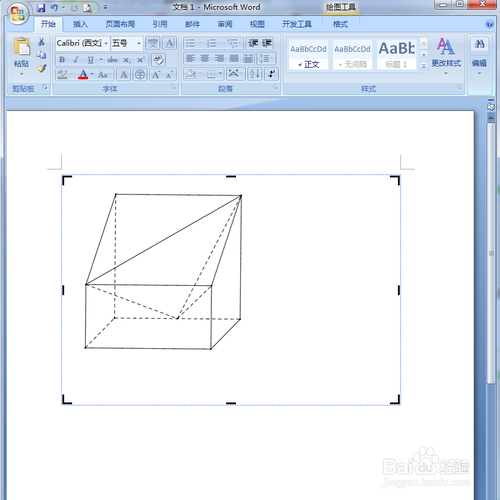
然后在画布里面的图片上插入字母:在画布外面空白处点击一下,然后“插入”——“文本框”,点击“绘制文本框”。
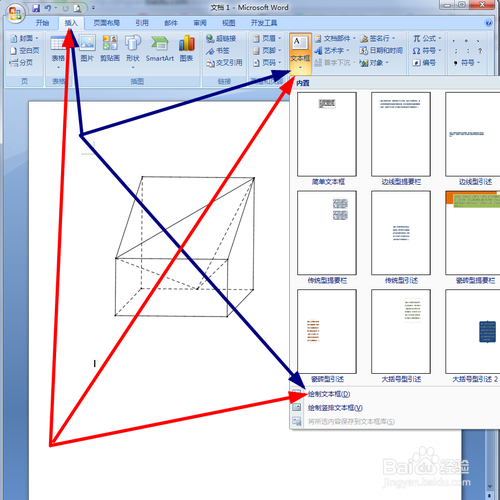
字母写完以后,复制粘贴到画布里,在拖动到相应位置。如图:
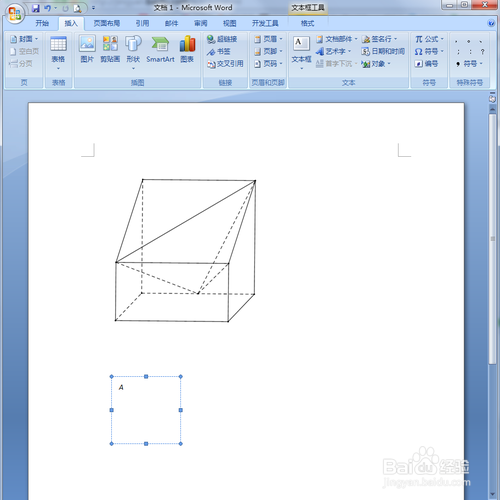
在画布外空白处点击一下,看看效果。一定要随时看看效果,如果不符合要求,可以及时改正,不至于满篇全错!
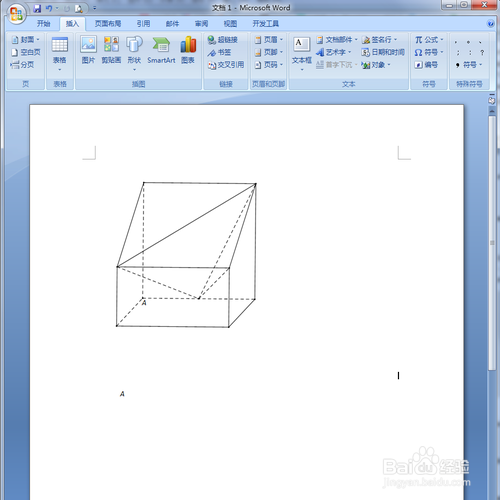
当鼠标箭头变成四个箭头的时候,就可以拖动文本框了。
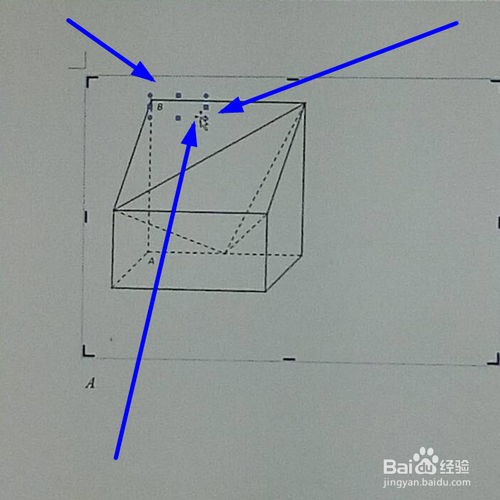
“插入”——“对象”,点击“MathType 6.0 Equation”,进入公式编辑器。如图看见具体步骤:
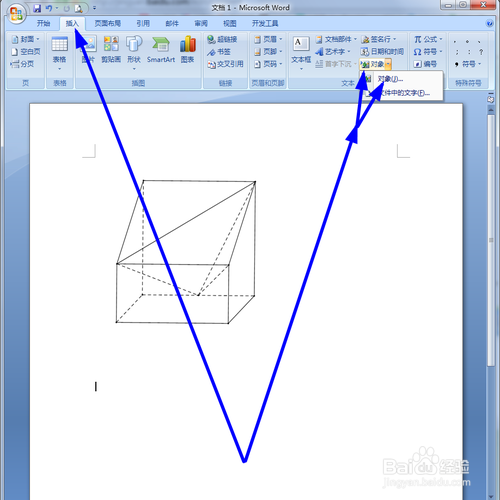
在公式编辑器里面输入文字、字母,按“Ctrl”+“S”保存到Word文档里。这里有三点要注意:
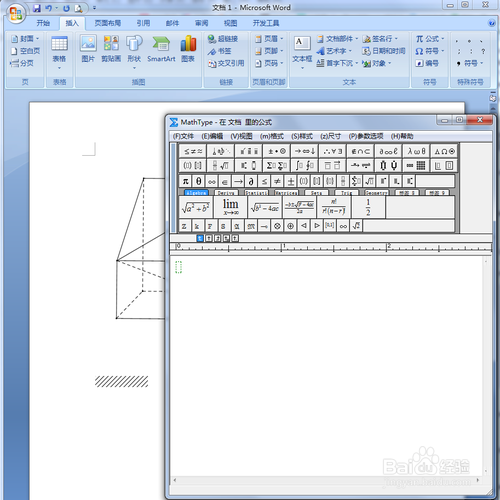
嗯,然后就不必如此反复地打开公式编辑器了,可以复制粘贴再修改:在公式上点击一下,会出现一个边框,用快捷键“Ctrl”+“C”就可以复制这个公式,然后在需要公式的地方粘贴进去,点击两下进行公式修改。
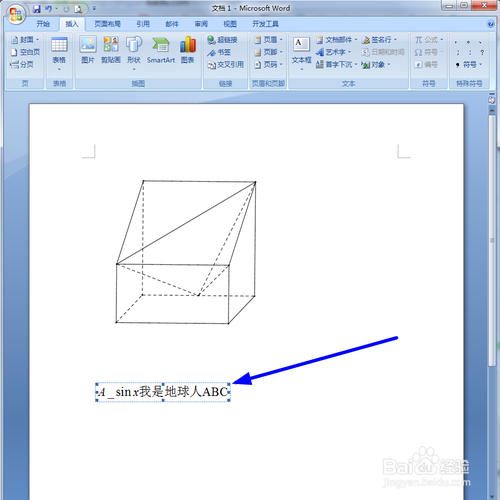
几何图形的文本框,也可以用MathType来输入,结果如图。
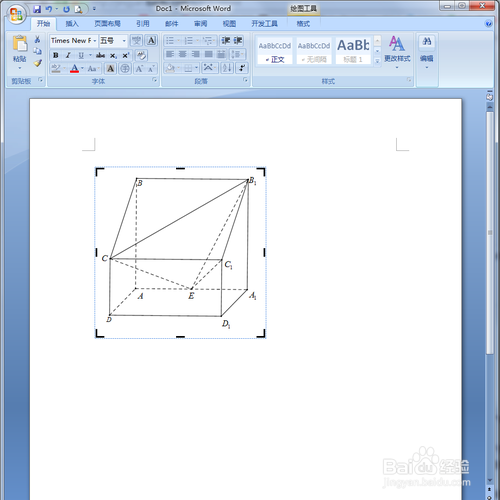
版权声明:
1、本文系转载,版权归原作者所有,旨在传递信息,不代表看本站的观点和立场。
2、本站仅提供信息发布平台,不承担相关法律责任。
3、若侵犯您的版权或隐私,请联系本站管理员删除。
4、文章链接:http://www.1haoku.cn/art_1263156.html
 订阅
订阅